| > レビュー | 2003年12月5日 06:58 PM 更新 | |
Photoshop CSはデジカメユーザーの福音となるか(1/4)
アドビシステムズが2004年1月中旬に発売する「Photoshop CS」は、デジカメ関連機能が大幅に強化されている。デジカメユーザー待望の新バージョンではどこがどう変わったか――。
デジカメユーザーのニーズに応えたバージョンアップ
「Photoshop」は文字通り「写真をいじるためのソフト」として登場したが、当時、写真といえばフィルムや紙焼きをスキャンしたものを指すわけで、デジタルカメラなんてものはもちろんなかった。
その後Photoshopはレタッチ機能やフィルタを充実させ、レイヤーやチャンネルの処理を高度にし、バージョン6.0ではWeb関連機能が非常に充実したわけだが、いつしか素材となる写真はデジカメで撮ったもの、という時代になったにも関わらず、Photoshopはなかなかそういったニーズに応えてくれず、「もっとPhotoshopの“Photo”を重視した機能強化をしてほしい」と多くのデジカメユーザーは思っていたのである。少なくとも筆者はそう思っていた。
もともとPhotoshopは基本的な機能を用意し、あとは使い手の工夫に委ねるという類のソフトなので、今のままでも十分使えるわけだが、これだけデジカメが普及してくると、デジカメ特有のレタッチが必要とされてくる。そして登場したのが「Photoshop CS」(バージョン的には8.0)である。
Photoshop CSの重要な強化点は、デジカメで撮った写真を素材として使う人のための機能と、CSの名が示すとおり、ファイルバージョン管理ツール「Version Cue」を使ったアドビのCreative Suite製品(「Illustrator CS」「InDesign CS」「GoLive CS」「Acrobat 6.0 Professional」など)間における共同作業のサポートにある。
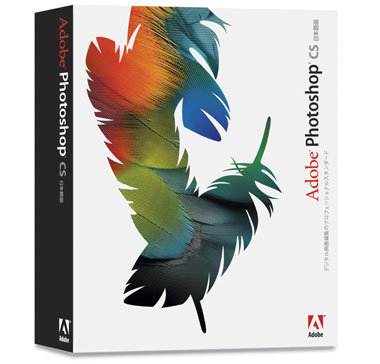
デジカメ関連機能が強化された「Photoshop CS」
ここでは前者についてみてみよう。基本デザインやユーザーインタフェースはPhotoshop 7.0と同じだと思って構わない。ぱっと見ただけでは7.0とどこが変わったかわからないほどだ。だから新機能を中心に紹介しよう。
まず、アイコンが変わった。これが一番の驚きかもしれない。バージョン1から続いた「目」をモチーフにしたアイコンが捨てられ、7色の羽になったのだ。ちょっと寂しい気もするが、今回全アプリケーションのアイコンが白を基調にした新デザインに変更されたのでしょうがないところか。だが、Photoshop、Illustrator、GoLive、InDesignとアイコンが並ぶと、どれがどれだかわからなくなる。なぜPhotoshopが羽で、Illustratorが花で、GoLiveが星なのだろう。ちょっと気になる。
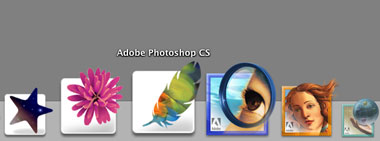
左からGolive CS、Illustrator CS、Photoshop CS、右からGolive 6.0、Illustrator 10.0、Photoshop 7.0の各アイコン
ファイルブラウザが実用的に
それはさておき、Photoshop CSを起動してみよう。
Photoshopはずっと「ファイルを開いてからが私の仕事。開くファイルは使う人が勝手に決めてね」というスタンスで、ほとんどのユーザーは何らかの画像ブラウザやカタログソフトで素材を閲覧し、そこからPhotoshopにファイルを渡す、という使い方をしていた。7.0で「ファイルブラウザ」が搭載され、フォルダ内の写真をサムネールで一覧表示して目的の素材を選ぶことが可能になったが、ファイルブラウザの機能は市販あるいはシェアウェアの画像ブラウザに比べると貧弱で、愛用しているという話はあまり聞かなかった。筆者も画像ブラウザからPhotoshopを起動するという使い方をしている。
しかしPhotoshop CSでは、ファイルブラウザが大幅に進化したのである。一番のポイントは、カスタマイズとメタデータの処理だ。7.0のファイルブラウザはウィンドウを左右に分割し、左側を上下に3分割して、上からフォルダ閲覧、プレビュー、メタデータと固定されていた。これだとプレビューが狭いし、メタデータも見づらい。そこでCSでは各項目をタブ式にし、自由に動かしたり、タブをダブルクリックすると項目が閉じてタブだけにできる機能をつけた。これはありがたい。
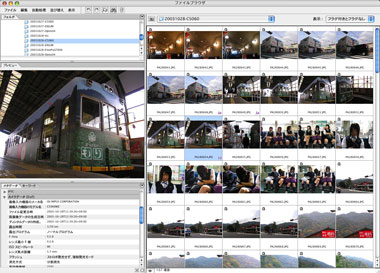
新しくなったファイルブラウザ。「フォルダ」、「プレビュー」、「メタデータ」、「キーワード」がタブになったことと、タイトルバーの下にメニューがついたのが大きな違い
メタデータ(EXIF情報やファイルプロパティなど)とキーワードとフォルダを一つにまとめれば、ウィンドウは3分割されてプレビューやメタデータも大きく表示できる。
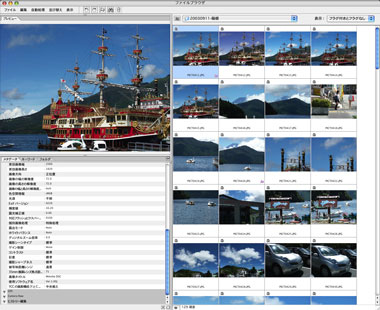
「フォルダ」タブを「メタデータ」や「キーワード」のところにまとめるとプレビューエリアが大きくなり、EXIF情報もより広範囲に一覧できるようになる。参照するフォルダを変えたい時は「フォルダ」タブをクリックして前面に出すだけだ
[荻窪圭, ITmedia ]
Copyright © ITmedia, Inc. All Rights Reserved.
前のページ | 1/4 | 次のページ
モバイルショップ
 最新スペック搭載ゲームパソコン
最新スペック搭載ゲームパソコン
高性能でゲームが快適なのは
ドスパラゲームパソコンガレリア!
 最新CPU搭載パソコンはドスパラで!!
最新CPU搭載パソコンはドスパラで!!
第3世代インテルCoreプロセッサー搭載PC ドスパラはスピード出荷でお届けします!!


